- การดูกระบวนการ GSvr.exe อาจทำให้เกิดความสับสนว่ากระบวนการนี้คืออะไร และส่งผลต่อระบบของคุณอย่างไร
- คู่มือนี้จะให้ข้อมูลทั้งชุดเกี่ยวกับไฟล์นี้แก่คุณ และยังสำรวจวิธีลบไฟล์ด้วย
- สำรวจรายละเอียดของเรา Tech Definition Hub สำหรับบทความ What-Is ที่เป็นประโยชน์มากขึ้น
- หากต้องการดูข้อมูลที่เป็นประโยชน์อื่น ๆ โปรดดูที่ .ของเรา แก้ไขข้อผิดพลาดของไฟล์ EXE
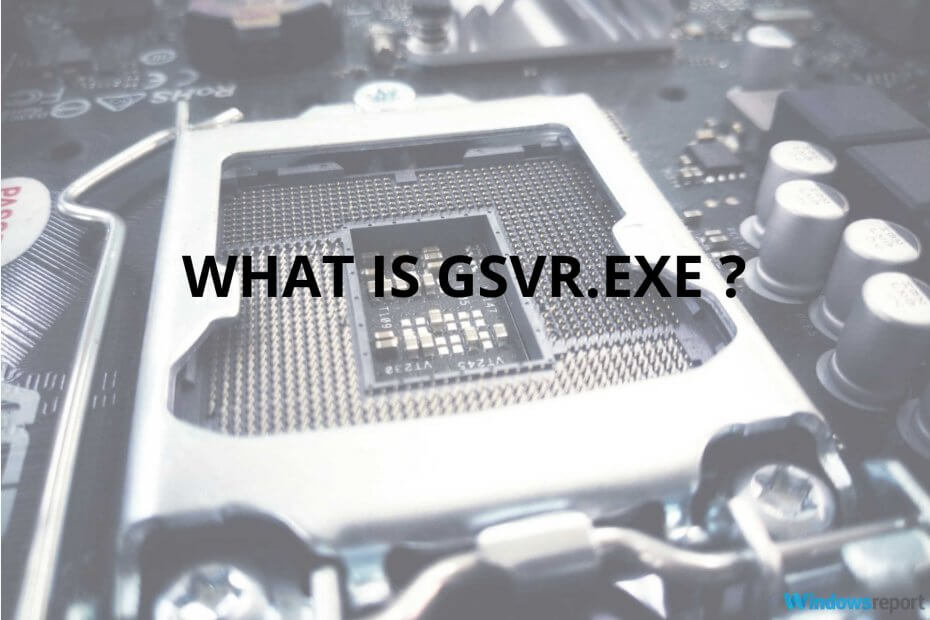
ซอฟต์แวร์นี้จะช่วยให้ไดรเวอร์ของคุณทำงานอยู่เสมอ ทำให้คุณปลอดภัยจากข้อผิดพลาดทั่วไปของคอมพิวเตอร์และความล้มเหลวของฮาร์ดแวร์ ตรวจสอบไดรเวอร์ทั้งหมดของคุณตอนนี้ใน 3 ขั้นตอนง่ายๆ:
- ดาวน์โหลด DriverFix (ไฟล์ดาวน์โหลดที่ตรวจสอบแล้ว)
- คลิก เริ่มสแกน เพื่อค้นหาไดรเวอร์ที่มีปัญหาทั้งหมด
- คลิก อัพเดทไดรเวอร์ เพื่อรับเวอร์ชันใหม่และหลีกเลี่ยงการทำงานผิดพลาดของระบบ
- DriverFix ถูกดาวน์โหลดโดย 0 ผู้อ่านในเดือนนี้
GSvr.exe เป็นไฟล์ปฏิบัติการ และไฟล์ประเภทนี้มีความสำคัญในคอมพิวเตอร์ของคุณ ในอีกด้านหนึ่ง เพราะพวกเขาเรียกใช้งานหรือทำหน้าที่
อย่างไรก็ตามนั่นก็เป็นอันตรายกับ ปฏิบัติการได้ ไฟล์ เนื่องจากไวรัสสามารถมาในรูปของไฟล์ปฏิบัติการและดำเนินการที่เป็นอันตรายเพื่อสร้างความเสียหายให้กับระบบของคุณ คุณควรเก็บหรือลบไฟล์นี้หรือไม่ อ่านโพสต์นี้ให้จบเพื่อหาคำตอบ
ในกรณีนี้ GSvr.exe เป็นส่วนหนึ่งของ โปรแกรม Energy Saver Advance ของ GIGABYTEหรือควรจะเป็นเช่นนั้น อย่างไรก็ตาม ไวรัสหรือมัลแวร์สามารถมาสก์เป็นไฟล์ที่ถูกต้องและทำให้คุณมีปัญหา เช่น การใช้งาน CPU สูงเมื่อทำงานในเบื้องหลัง
GSvr.exe ปลอดภัยหรือไวรัส?
ด้วย GSvr.exe คุณอยู่ในสถานการณ์ที่ยากลำบาก ในอีกด้านหนึ่ง ไฟล์ปฏิบัติการนี้อาจเป็นกระบวนการที่สำคัญสำหรับโปรแกรมประหยัดพลังงาน ในทางกลับกัน อาจเป็นไวรัสที่สามารถทำลายฮาร์ดไดรฟ์ของคุณได้
ก่อนที่คุณจะตัดสินใจลบ ต่อไปนี้คือวิธีการยืนยันว่า GSvr.exe เป็นอันตราย
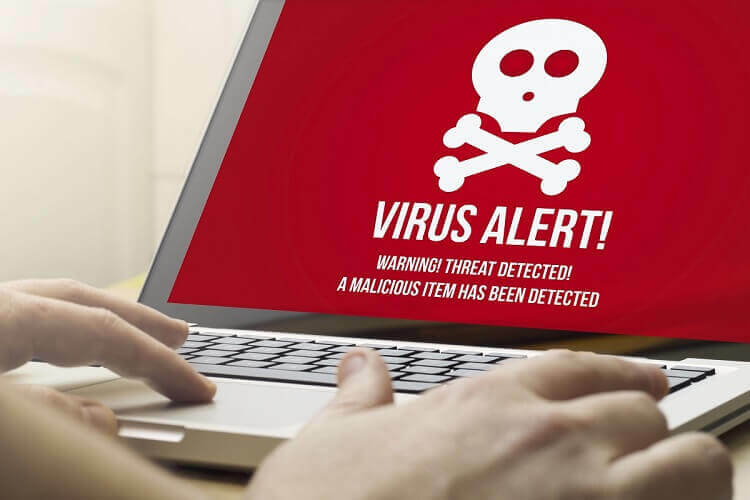
- อย่างแรกคือ ตำแหน่งของกระบวนการ GSvr.exe. หากคุณพบว่ามันอยู่ในไดเร็กทอรีอื่นที่ไม่ใช่พาธต่อไปนี้ อาจเป็นไวรัส
C:\Program Files\GIGABYTE\EnergySaver\essvr.exe
- ต่อไป ให้ตรวจสอบ ขนาดของไฟล์. คุณสามารถเปรียบเทียบขนาดโดยใช้ตัวจัดการงาน ขนาดของ GSvr.exe ที่ถูกต้องควรอยู่ที่ประมาณ 16.9 MB. หากไฟล์ในระบบของคุณมีขนาดใหญ่หรือเล็กกว่านี้ คุณควรลบทิ้ง
ฉันจะแก้ไขการใช้งาน CPU สูงได้อย่างไร
1. ใช้เครื่องมือความปลอดภัยในเซฟโหมด
เพื่อป้องกันการติดไวรัสในพีซีของคุณ คุณต้องใช้เครื่องมือรักษาความปลอดภัยระดับมืออาชีพ เช่น Malwarebytes.
ในบางกรณีของปัญหานี้ ผู้ใช้รายงานว่า GSvr.exe ไฟล์เองป้องกันการลบ วิธีปิดใช้งานกระบวนการเพื่อให้สามารถลบได้คือการเรียกใช้เครื่องมือในเซฟโหมด
ในการบูตพีซีของคุณในเซฟโหมด ให้ทำตามขั้นตอนด้านล่าง:
- ไปที่ Windows การตั้งค่า โดยกด Windows + ฉันคีย์
- จากนั้นคลิกที่ click อัปเดต & ความปลอดภัย.
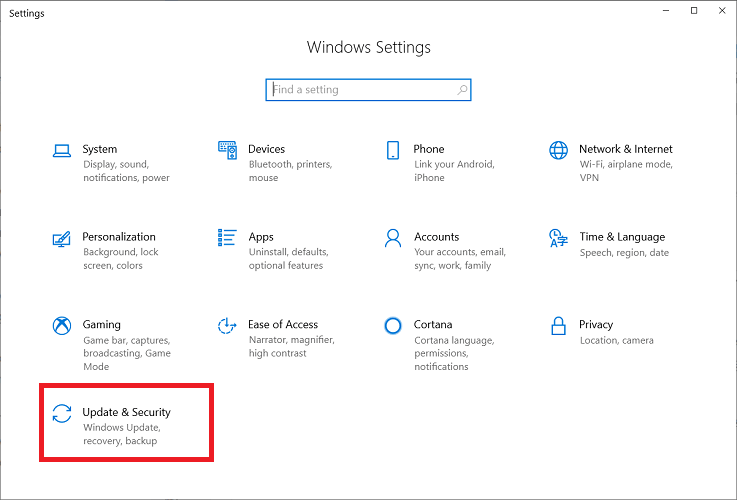
- จากนั้นเลือก Next การกู้คืน ตัวเลือก
- ในการกู้คืน เลือก การเริ่มต้นขั้นสูง
- ต่อไป เลือก เริ่มต้นใหม่เดี๋ยวนี้. คอมพิวเตอร์ของคุณจะรีบูต
- เมื่อหน้าจอของพีซีสว่างขึ้น คุณจะถูกนำไปที่ to เลือกตัวเลือก หน้าจอ. ที่นี่ ไปที่ แก้ไขปัญหา.

- จากนั้นคลิกที่ click ตัวเลือกขั้นสูง และนำทางไปยัง สตาร์ทอัพ > การตั้งค่า > เริ่มต้นใหม่.
- หากคุณตั้งค่า BitLocker คุณจะต้องป้อนคีย์การกู้คืน BitLocker ของคุณ
- สุดท้ายเมื่อเครื่องเปิดขึ้นมา คุณจะเข้าสู่หน้าจอที่คุณต้องเลือกประเภทการเริ่มต้น ที่นี่ กด 4 หรือ F4และพีซีของคุณจะบูตเข้าสู่เซฟโหมด
บันทึก: หาก BitLocker เกิดข้อผิดพลาดร้ายแรง ให้แก้ไขอย่างรวดเร็วโดยทำตาม คำแนะนำเฉพาะของเราในหัวข้อนี้.
2. ถอนการติดตั้งโปรแกรมจากแผงควบคุม
- กดปุ่ม Windows เพื่อเข้าสู่เมนูเริ่ม
- ถัดไป ค้นหา แผงควบคุม และคลิกที่มัน
- ในแผงควบคุม ให้ค้นหา ถอนการติดตั้งโปรแกรม ตัวเลือกภายใต้ โปรแกรม และเลือกสิ่งนั้น ปุ่มนี้เรียกว่า เพิ่มหรือลบโปรแกรม ใน Windows เวอร์ชันก่อนหน้า
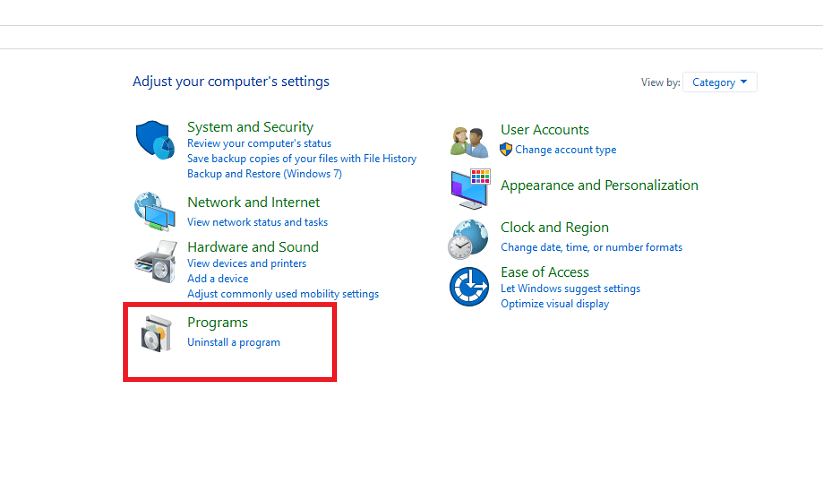
- ในหน้าถัดไป คุณมีรายการโปรแกรมที่ติดตั้งอยู่ในคอมพิวเตอร์ของคุณ ค้นหาและคลิกขวาที่ ประหยัดพลังงานล่วงหน้า B9.0316.1.
- จากเมนูบริบท เลือก ลบ หรือ เปลี่ยน/ลบ.
- ซึ่งจะเปิดวิซาร์ดการถอนการติดตั้งสำหรับ ประหยัดพลังงานล่วงหน้า B9.0316.1.
- ทำตามคำแนะนำโดยตัวช่วยสร้างนี้เพื่อถอนการติดตั้งโปรแกรม
- สุดท้าย รีสตาร์ทคอมพิวเตอร์เพื่อกำจัดไฟล์ GSvr.exe อย่างสมบูรณ์
ไฟล์ GSvr.exe สามารถลบออกจากระบบได้อย่างปลอดภัย ไม่เหมือนกับไฟล์สั่งการอื่นๆ ที่อาจมีความสำคัญต่อการทำงานของเครื่องของคุณ
คุณยังพบปัญหาในคอมพิวเตอร์ เช่น การใช้งาน CPU สูงได้ด้วยไฟล์ GSvr.exe
ในบทความนี้ เราได้สำรวจไฟล์ GSvr.exe และให้ภาพรวมคร่าวๆ เกี่ยวกับสิ่งนี้ ปฏิบัติการได้และยังครอบคลุมถึงวิธีการบอกด้วยว่าไฟล์นั้นปลอดภัยหรือเป็นอันตราย


